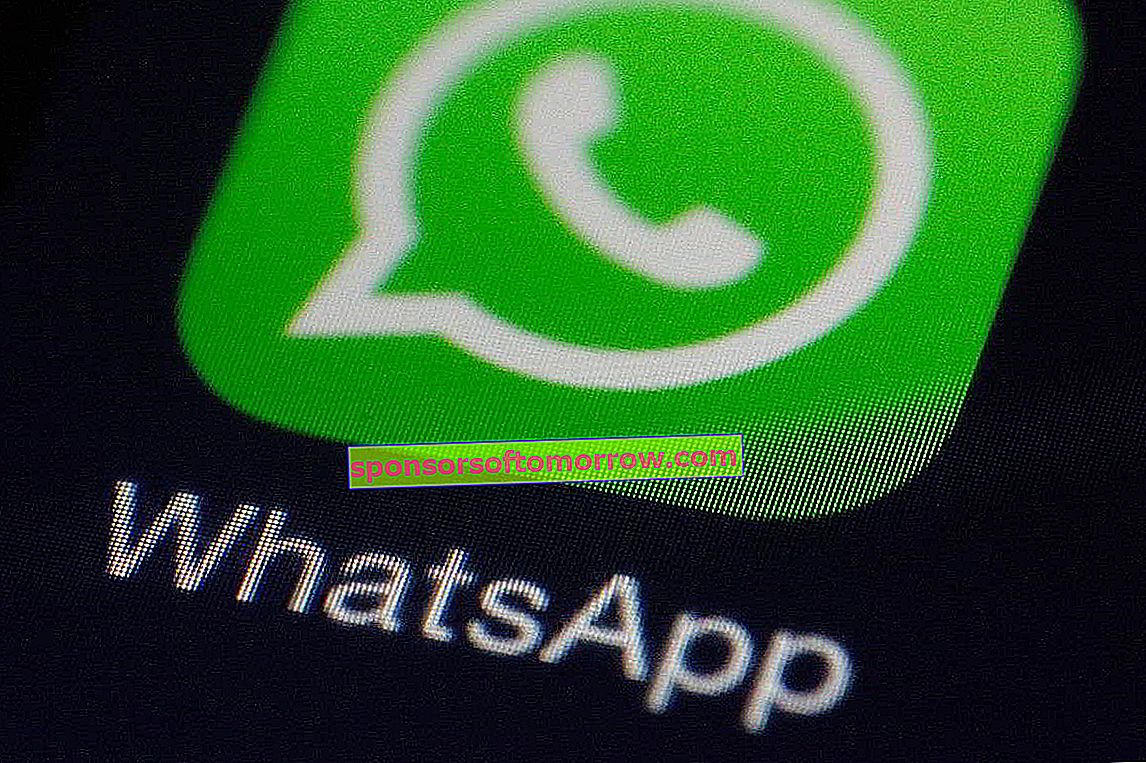
Der Schutz unserer Privatsphäre ist in einer zunehmend digitalen Welt sehr kompliziert geworden. Heute bieten wir Ihnen ein vollständiges Tutorial an, in dem wir erklären, wie Sie alle WhatsApp-Konversationen löschen können, ohne eine einzige Spur zu hinterlassen und ohne sie in irgendeiner Weise wiederherstellen zu können.
Löschen Sie Nachrichten und Gespräche von Ihrem Telefon
Viele Benutzer sind der Meinung, dass das Löschen einer Konversation mit der WhatsApp-Anwendung ausreicht, um ihre Privatsphäre zu schützen. Dies ist jedoch nur der erste Schritt , da gelöschte Konversationen auf verschiedene Arten wiederhergestellt werden können.
Beachten Sie außerdem, dass beim Löschen einer WhatsApp-Konversation von Ihrem Telefon die Nachrichten nicht vom Gerät der Person verschwinden, die sie empfangen hat. Bevor Sie die Konversation löschen, sollten Sie daher alle angezeigten Nachrichten löschen.
WhatsApp bietet eine native Funktion, mit der Sie Nachrichten sowohl für die Person, die sie sendet, als auch für diejenigen, die sie empfangen , löschen können.


Danach müssen Sie auch alle lokalen Sicherungskopien von WhatsApp löschen. Dazu müssen Sie auf den folgenden Pfad zugreifen:
/ sdcard / WhatsApp / Backups

Löschen Sie die Sicherung in Google Drive
Sobald Sie den inneren Schritt abgeschlossen haben, scheinen alle Gespräche, die Sie auf Ihrer WhatsApp geführt haben, spurlos verschwunden zu sein, aber das ist nicht wirklich der Fall.
WhatsApp ist standardmäßig so konfiguriert, dass regelmäßig Sicherungskopien in der Google Drive-Cloud erstellt werden. Offensichtlich können diese Sicherungskopien verwendet werden, um alle Nachrichten wiederherzustellen, die Sie bisher gelöscht haben.
Daher müssen wir als Nächstes auf unser Google Drive-Konto zugreifen und alle mit WhatsApp verbundenen Sicherungen löschen .
Dazu müssen Sie auf Ihr Google Drive-Konto zugreifen. Klicken Sie im Inneren auf das zahnradförmige Symbol, das Sie in der oberen rechten Ecke der Benutzeroberfläche dieses Dienstes finden. Klicken Sie anschließend auf " Einstellungen " und ein neues Fenster wird geöffnet, in dem Sie " Anwendungen verwalten " auswählen müssen .


Scrollen Sie nach unten, bis Sie die Option zum Konfigurieren von WhatsApp-Sicherungen finden.
Sie müssen lediglich auf das kleine Symbol in Form eines umgekehrten Dreiecks klicken, das Sie in der Schaltfläche finden, um in Google Drive gespeicherte WhatsApp-Sicherungen zu löschen.
Sie können diese Schaltfläche auch verwenden, um WhatsApp von Google Drive zu trennen und um sicherzustellen , dass keine neuen Sicherungen erstellt werden.
Löschen Sie alle Multimedia-Inhalte

Der nächste Schritt, den wir tun müssen, besteht darin , alle mit WhatsApp verbundenen Multimediadateien von unserem Telefon zu entfernen .
An dieser Stelle ist zu beachten, dass die Tatsache, dass wir alle Nachrichten aus einer WhatsApp-Konversation und die Konversation selbst löschen, nicht bedeutet, dass die darin enthaltenen Multimediadateien wie Videos, Bilder, Audios, Dokumente und andere gelöscht werden.
Wir können alle diese Dateien manuell mit dem Datei-Explorer löschen, der mit unserem Android-Telefon geliefert wird. Dies ist jedoch ein ziemlich umständlicher Vorgang, der lange dauern wird.
Glücklicherweise können wir eine kostenlose Anwendung verwenden , um alle Spuren der mit WhatsApp verbundenen Multimediadateien zu entfernen.
Diese sehr praktische Anwendung heißt Cleaner for WhatsApp und kann kostenlos von Google Play heruntergeladen werden.
Das ist alles, wir hoffen es ist nützlich.